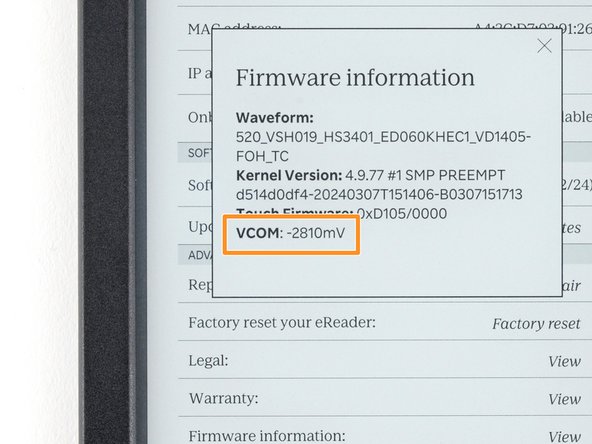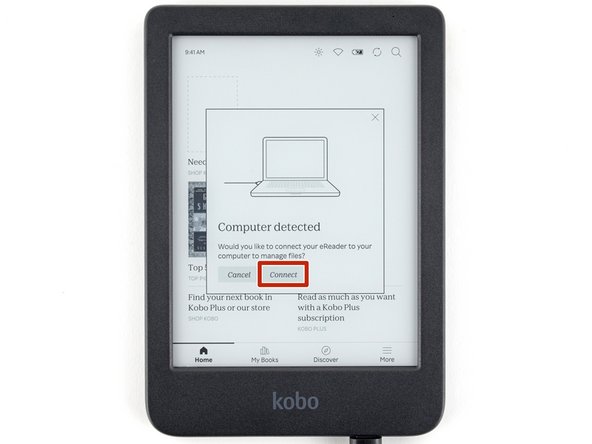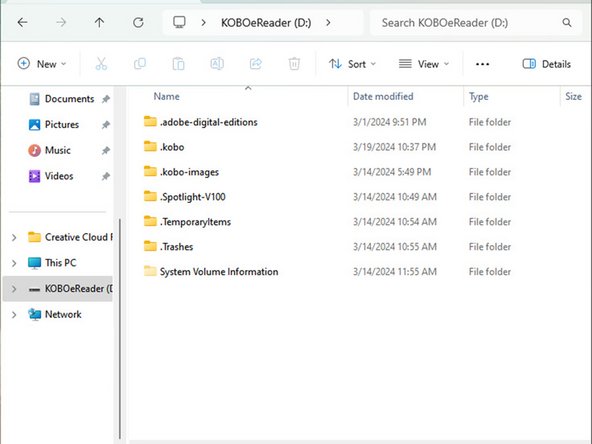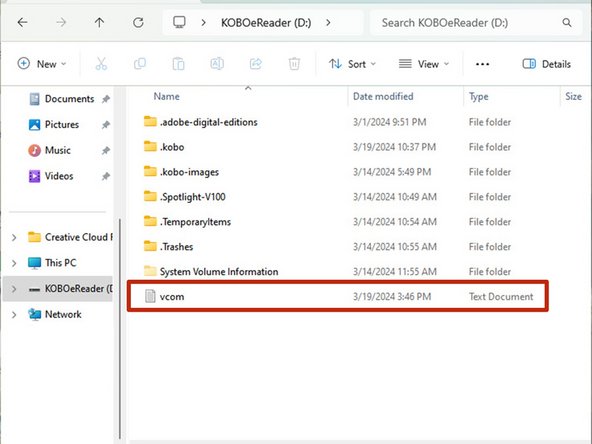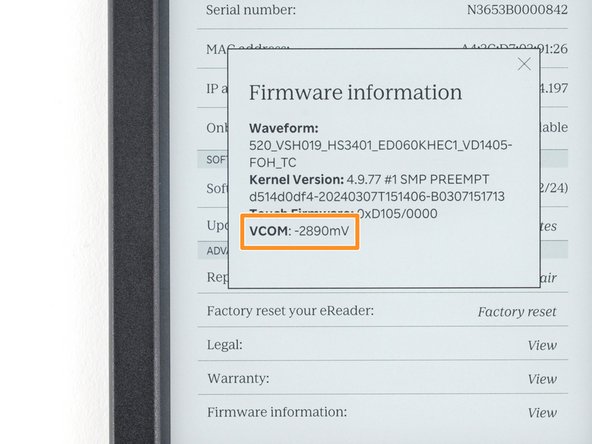Introduzione
Usa questa guida per calibrare il display e-ink di un eReader Kobo. Per farlo, si cambia il numero VCOM, o il numero di "voltaggio comune" nel tuo eReader Kobo perché sia abbinato a quello della sua nuova scheda madre o del suo nuovo schermo.
Questa guida funziona con i modelli Kobo Libra Colour e Kobo Clara BW e Colour.
Il numero VCOM è il riferimento del voltaggio associato allo schermo del dispositivo. Perché il tuo schermo funzioni correttamente, il valore memorizzato deve essere vicino al numero VCOM stampato sullo schermo. Devi cambiare il numero VCOM se sostituisci lo schermo o la scheda madre.
Cambiare il numero VCOM è consigliato solo durante riparazioni dello schermo o della scheda madre. Se il numero VCOM memorizzato dalla scheda madre non si avvicina al numero VCOM associato allo schermo E-ink collegato, potresti vedere effetti fantasma o un'immagine sfocata/poco chiara. Se i numeri VCOM rimangono non corrispondenti per lunghi periodi di tempo, ciò potrebbe causare danni permanenti allo schermo E-ink.
Nota: Il valore VCOM visualizzato nelle Impostazioni potrebbe non corrispondere esattamente al valore VCOM inserito.
-
-
Controlla il cavo dello schermo per il numero VCOM a tre cifre.
-
Se il tuo schermo non ha un numero VCOM stampato, inquadra il QR code con un'app per leggere i QR code per generare il numero. La app fotocamera del tuo telefono non funzionerà.
-
Il numero VCOM registrato sul tuo tablet sarà questo numero moltiplicato per 1000.
-
-
-
Dallo schermo home, seleziona Altro sull'angolo in basso a destra.
-
Seleziona Impostazioni.
-
Seleziona Informazioni dispositivo.
-
-
-
-
Trova la riga chiamata Informazioni firmware e seleziona Visualizza.
-
Il numero VCOM verrà mostrato nel popup. Confrontalo con il numero VCOM del tuo schermo.
-
Se i numeri VCOM corrispondono, il tuo schermo è già calibrato, hai finito! Se i numeri non sono abbinati, segui i prossimi tre passi per cambiare il numero VCOM.
-
-
-
Collega il tuo eReader a un computer.
-
Vedrai sul tablet che è stato rilevato un computer. Seleziona Connetti.
-
Se stai avendo problemi a connettere il tuo computer, clicca qui per informazioni sulla risoluzione dei problemi.
-
-
-
Sul computer, usa un editor di testo per creare un file .txt chiamato vcom con solo il numero VCOM desiderato (incluso il simbolo negativo e la moltiplicazione x1000).
-
Trova il drive chiamato KOBOeReader e aprilo.
-
Sposta il file vcom nel drive.
-
-
-
Sul computer, espelli l'eReader.
-
Una volta che il tuo dispositivo è stato espulso correttamente, ti verrà chiesto di aggiornare il numero VCOM. Seleziona OK per aggiornare il numero e riavviare l'eReader.
-
Torna alla pagina delle Informazioni firmware e controlla che il numero VCOM si sia aggiornato.
-
La calibrazione non è andata come previsto? Prova delle soluzioni ai problemi di base o rivolgiti alla nostra comunità Risposte per trovare aiuto.
La calibrazione non è andata come previsto? Prova delle soluzioni ai problemi di base o rivolgiti alla nostra comunità Risposte per trovare aiuto.
Un ringraziamento speciale a questi traduttori:
100%
Questi traduttori ci stanno aiutando ad aggiustare il mondo! Vuoi partecipare?
Inizia a tradurre ›
6 Commenti
I saw some posts on forums commenting that some users opened their Kobo and noticed that the VCOM indicated on the board was different from the VCOM configured in the system. My question is whether I should open my Kobo to check if my model also has a mismatched configuration. It seems that several devices are coming with them misconfigured, and here on iFixit, there is the following information: If the VCOM numbers stay mismatched for long periods of time, this may result in permanent damage to the E-ink display.
So, should I open it to check or ignore it, even though there is a possibility that my Kobo is misconfigured? Any suggestions from Kobo or iFixit regarding this?
Hi, my reader's VCOM value is -1352mV and I've tried to open the back cover to check my VCOM number and found -1.36, I changed to the new value and "upload" to my reader like your procedure, but every time I reboot my device and found the value changed nothing, remains -1352mV.
I'm making sure that each step is correct. Does anyone know what's the problem?
The VCOM values won't match to the exact digit. In your case, they're super close together and won't pose a problem.
What variance/difference is considered acceptable? My device firmware info tab lists -1470 however the inside of the device via QR code lists -1.48.